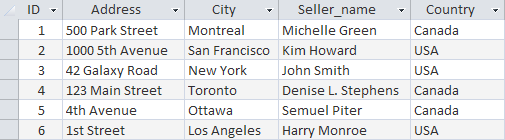Конвертируем djvu в pdf. Обзор программ
Как из DjVu сделать PDF?
В Сети довольно часто можно встретить документы в формате DjVu. Он создан с целью хранения отсканированных журналов, книг и рукописных текстов, но имеет один существенный недостаток – работать с такими файлами можно не на всех устройствах. И если даже такая возможность есть, приходится устанавливать специальное программное обеспечение, что не слишком удобно. Выход из ситуации – перевести документ DjVu в более распространенный и привычный формат PDF. Сделать это можно разными способами — как при помощи программ-конвертеров, так и онлайн.
На компьютере
Чтобы конвертировать DjVu в PDF на ПК, требуется специальный софт. В Сети можно найти множество таких программ, в том числе бесплатных. Мы выбрали две из них, которые получили большую популярность. Это WinDjView и STDU Viewer. Предлагаем пошаговые инструкции по их использованию.
WinDjView
Чтобы перевести DjVu в PDF на компьютере, понадобится скачать и установить 2 программы:
После установки софта запускаем WinDjView. Находим на панели инструментов значок открытия файлов (крайний слева). Откроется окно поиска по дискам компьютера.
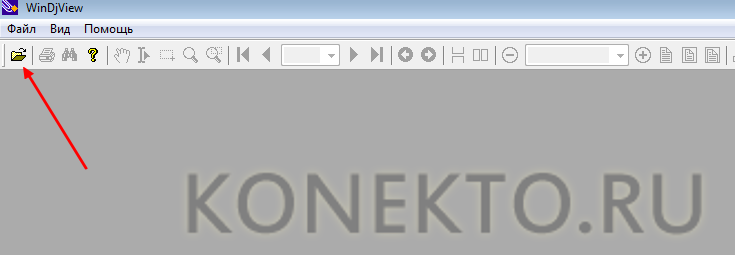
- Загружаем исходный файл DjVu, который будет конвертироваться.
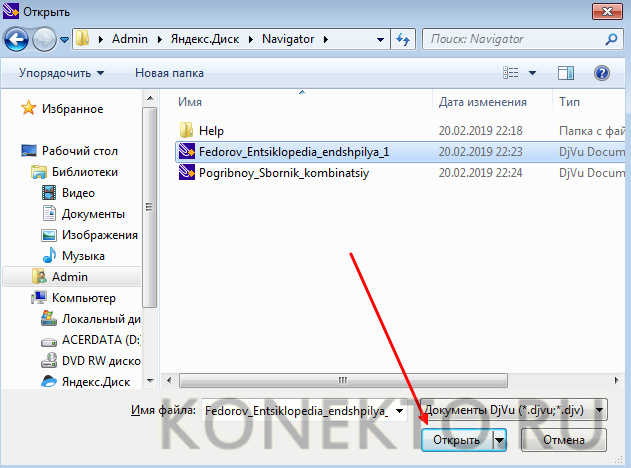
- Приступаем к преобразованию файла. С этой целью будет использоваться функция печати. На панели инструментов находим значок принтера и кликаем по нему. В ответ откроется окно печати.
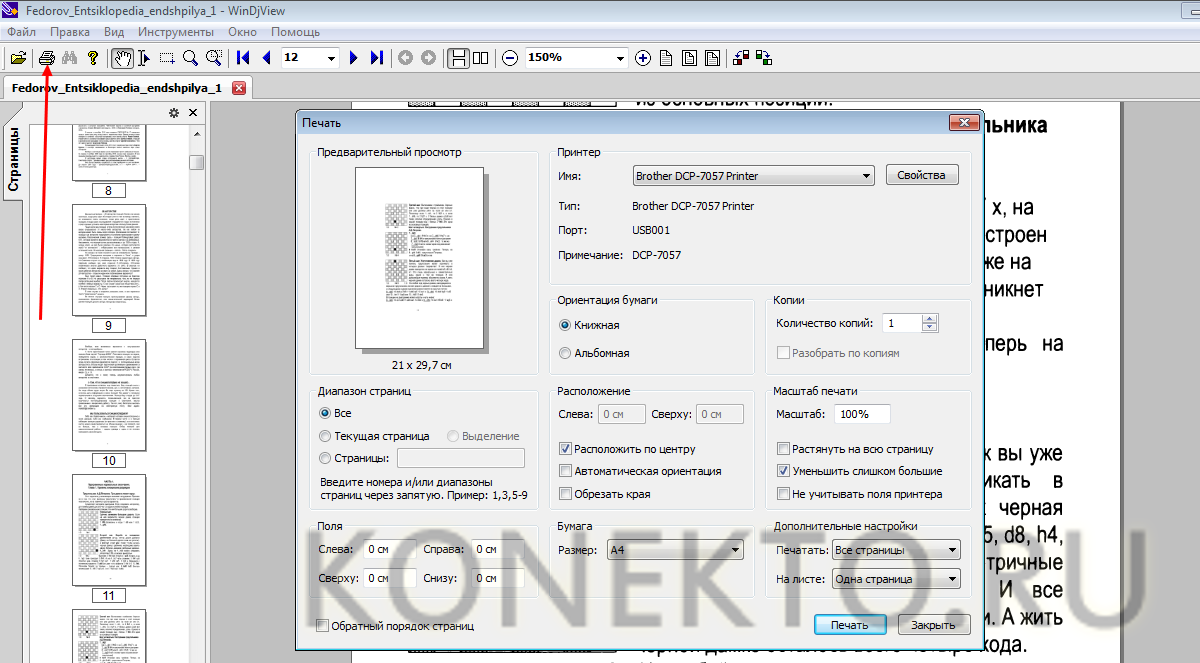
- На самом деле выводить на принтер мы ничего не будем. Просто для того, чтобы перевести DjVu в PDF, нам потребуется виртуальный принтер. В нашем случае это Universal Document Converter. Выбираем его и нажимаем «Свойства».
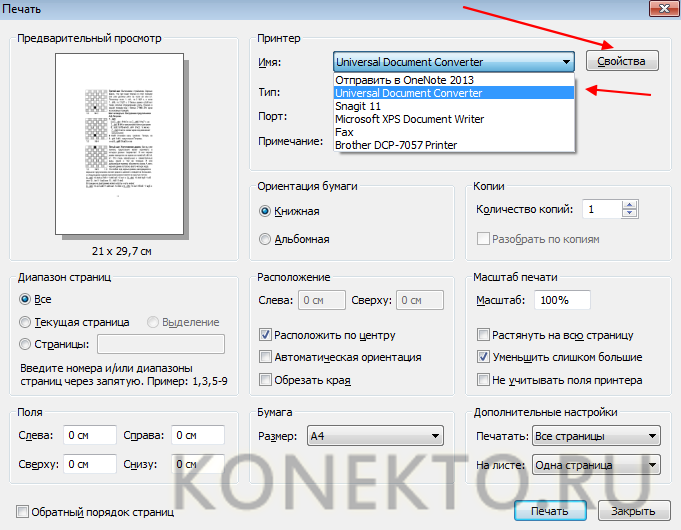
- На вкладке «Формат файла» ищем необходимый нам формат и жмем «ОК».
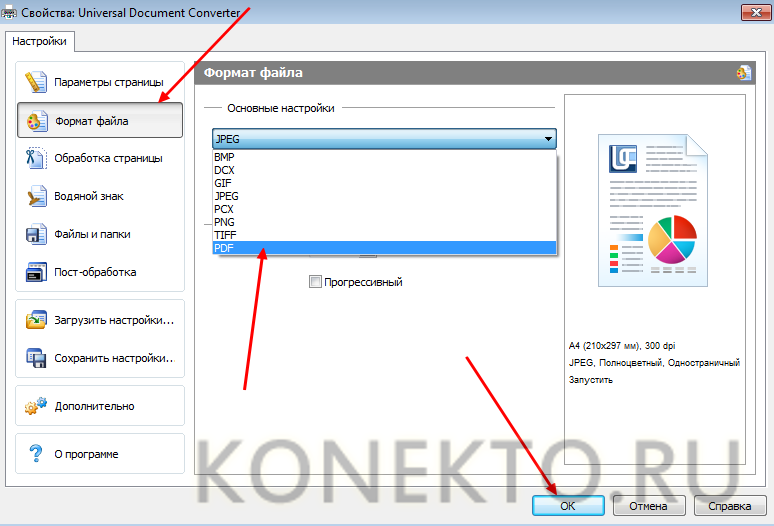
- В окне печати при необходимости можно скорректировать настройки, после чего нажать на кнопку «Печать». В ответ на это действие запустится процесс преобразования файла.
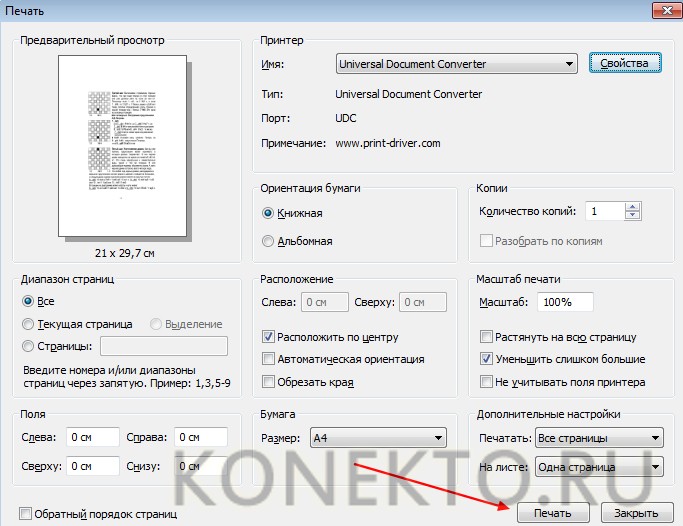
- По окончании конвертации откроется окно виртуального принтера, в котором можно выбрать место хранения будущего файла. После этого останется только нажать на кнопку «Сохранить» в нижнем правом углу.
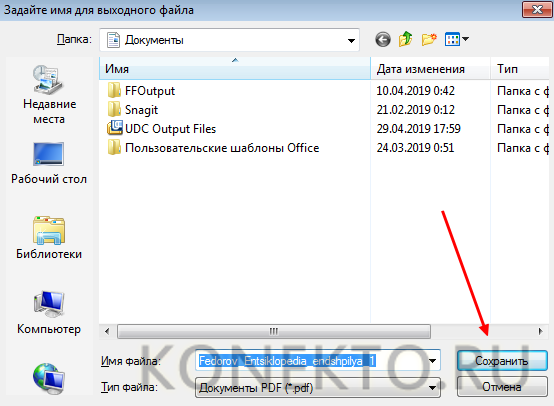
STDU Viewer
Это еще одна простая в использовании программа для конвертации DjVu в PDF. Принцип действия у нее тот же, что и в предыдущем случае, – используется функция печати через виртуальный принтер.
Чтобы перевести DjVu в PDF на компьютере, понадобится скачать и установить 2 программы:
Важно: в процессе установки обязательно ставим галочку напротив надписи «Я не буду использовать STDU Viewer в коммерческих целях», чтобы можно было пользоваться программой бесплатно.
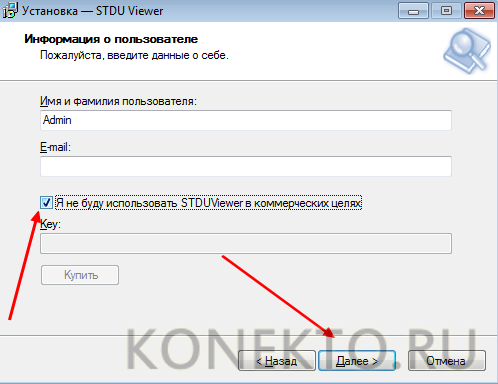
- После завершения установки запускаем STDU Viewer. Теперь нужно найти и загрузить в программу исходный файл DjVu. Для этого используем команду «Открыть» в меню.
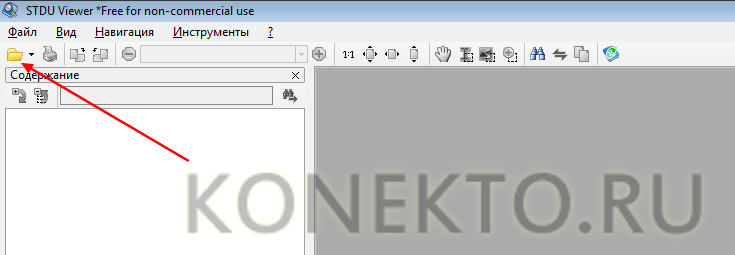
- В новом окне при помощи средств навигации находим документ, какой необходимо преобразовать, и загружаем его.
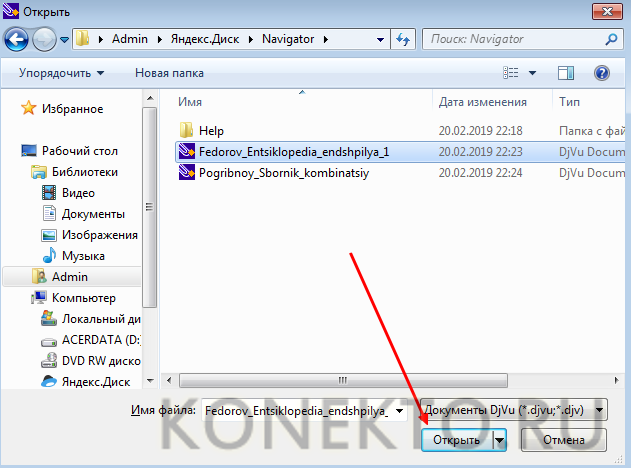
- Переходим к печати. На панели инструментов есть кнопка в виде принтера, по которой нужно кликнуть. После этого откроется окно печати.
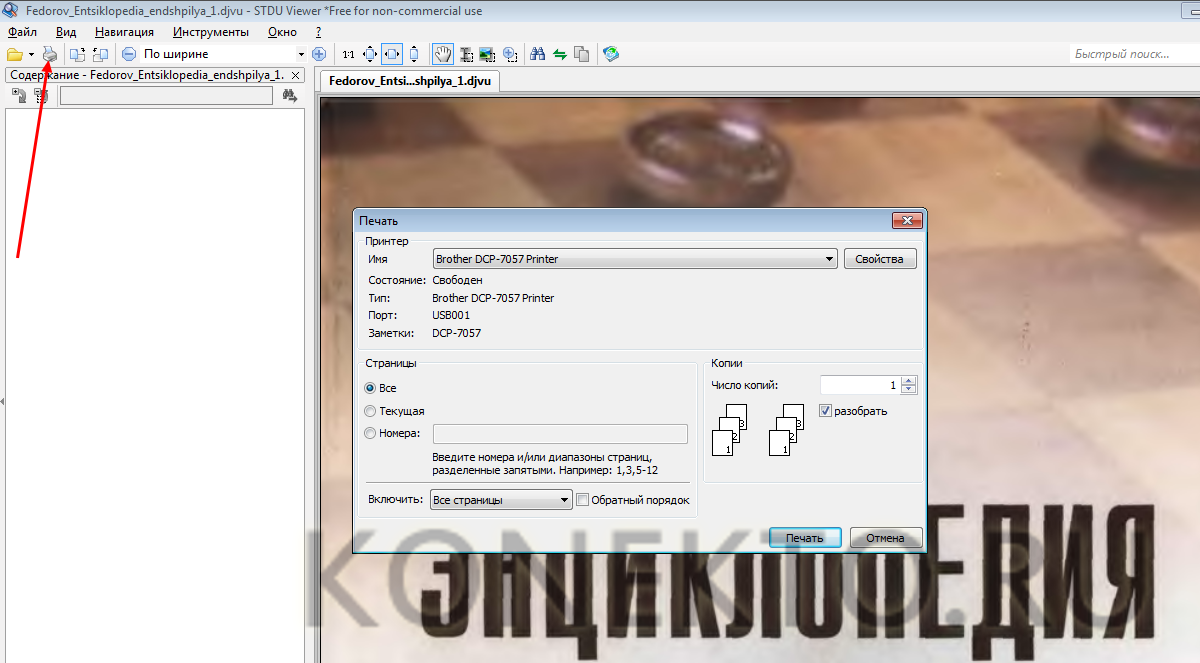
- Выбираем виртуальный принтер (как и в прошлый раз, у нас это Universal Document Converter) и нажимаем «Свойства».
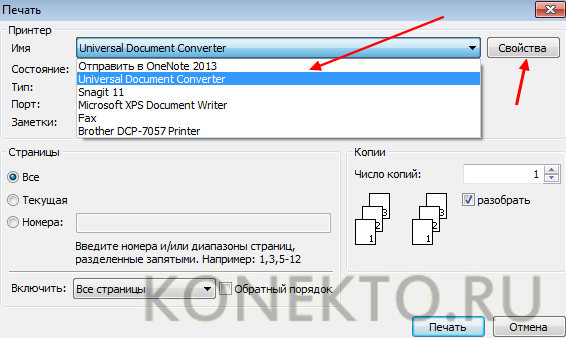
- На вкладке «Формат файла» ищем необходимый нам формат и жмем «ОК».
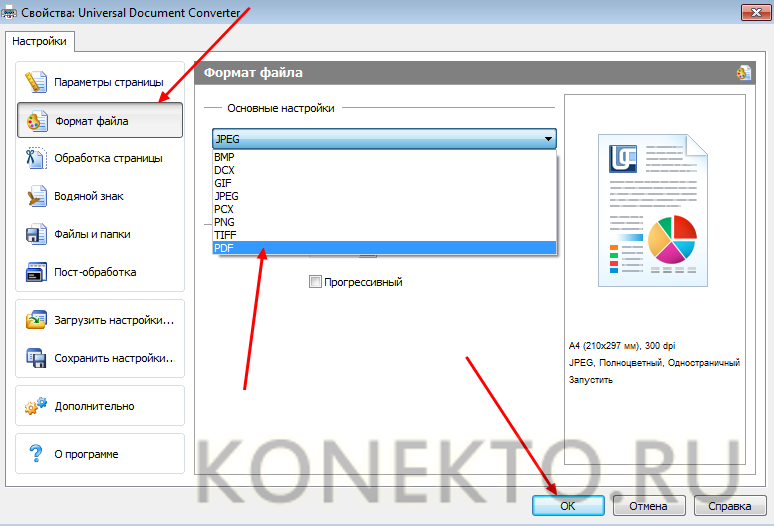
- Затем необходимо нажать на кнопку «Печать».

- Появится окно виртуального принтера, где выбираем место хранения нового файла. Кликаем «Сохранить».
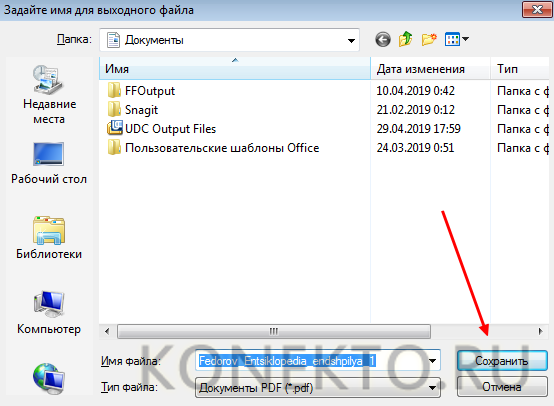
Онлайн
Если нет желания или возможности установить специальный софт, есть способ преобразования DjVu в PDF попроще. Перевести файлы можно и без каких-либо программ. Для этого нужно посетить один из сайтов с онлайн-конвертерами. Приведем 2 примера таких ресурсов с инструкциями по использованию.
DjVu2PDF
- Заходим на сайт онлайн-конвертера — djvu2pdf.com. Здесь размещена краткая инструкция по его использованию и форма для преобразования файлов. Загружаем файл DjVu, который нужно преобразовать в PDF. Для этого нажимаем на кнопку «Загрузить файл».
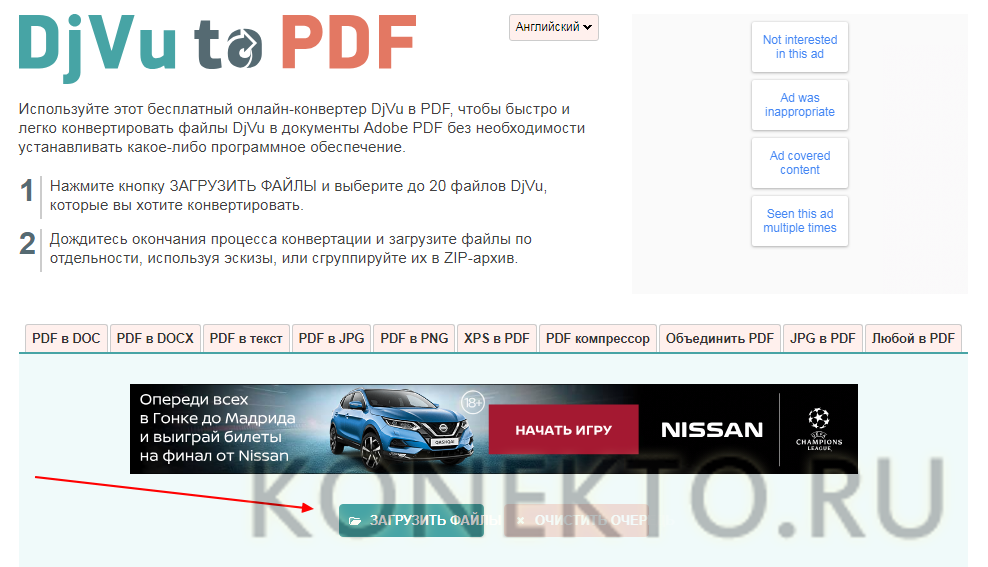
- В открывшемся окне ищем необходимый документ. Причем конвертировать можно сразу до 20 файлов.
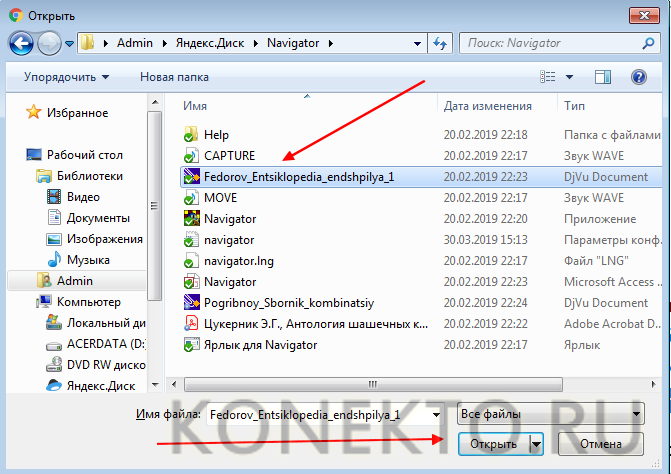
- После открытия файла запустится процесс преобразования.
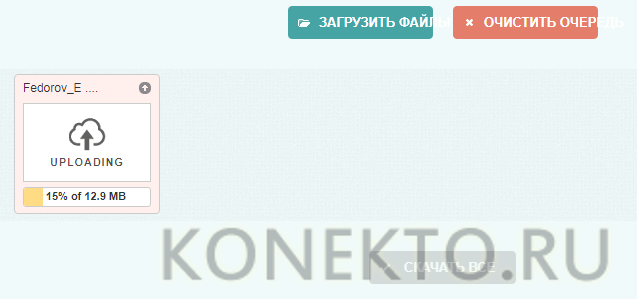
- Когда конвертация закончится, появится кнопка «Скачать». Если файлов несколько, можно скачивать каждый по отдельности или нажать на кнопку «Скачать все».
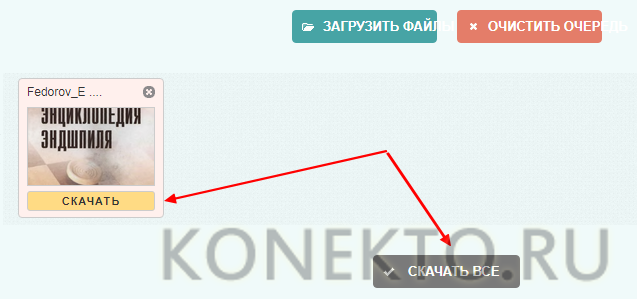
- После запуска скачивания всплывет окно, в котором нужно указать место для сохранения файла. После этого кликаем «Ок» — останется только дождаться появления нового файла PDF.
DjVu-PDF
- Заходим на сайт сервиса — djvu-pdf.com. Его главная страница выглядит следующим образом.
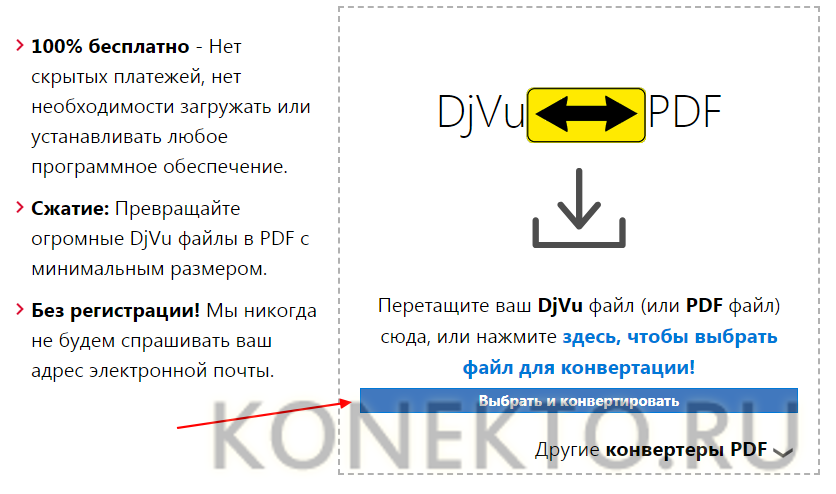
- Загружаем файл DjVu, который нужно перевести в PDF, на страницу конвертера. Сделать этого можно двумя способами: перетащить или выбрать через проводник.
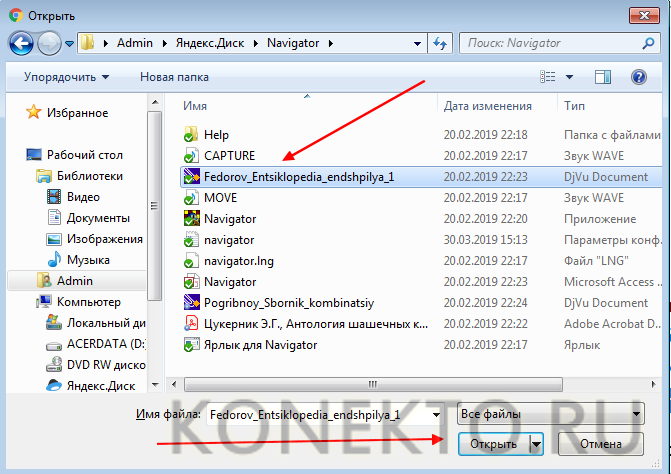
- Дальше начнется загрузка.

- После завершения процедуры автоматически откроется окно настроек конвертации. Здесь нужно выбрать качество результата трансформации. Затем нажимаем на кнопку «Convert».
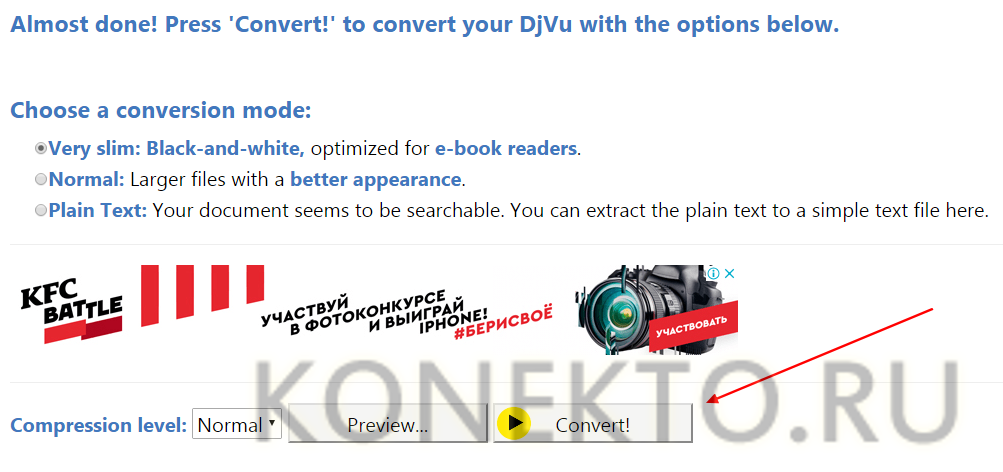
- В открывшемся окне ищем надпись «Click here».

- Появится окно открытия и сохранения файла. Дальше алгоритм действий тот же, что и в предыдущем способе конвертации.
Тем, кого интересуют инструменты работы с изображениями, предлагаем полезные материалы о том:
Подводим итоги
Формат файлов DjVu чаще всего используется для хранения отсканированной литературы и периодики. Но наряду с некоторыми преимуществами у него есть серьезный недостаток – документы DjVu бывает непросто открыть. Как минимум требуется специальное программное обеспечение. Чтобы упростить работу с такими файлами, можно преобразовать их в более привычный и удобный формат PDF. Провести такую конвертацию удастся двумя способами. Первый из них – использование специальных программ. Их без труда реально найти в Сети, в том числе бесплатно, и установить на свой компьютер. Еще более простой способ – онлайн-сервисы для преобразования.
Как перевести djvu в pdf
DJVU очень полезен для людей, которые хотят сохранить отсканированные копии книг, журналов, схем и т.д. Данный формат был разработан в качестве альтернативы PDF формата, и в отличие от последнего он более компактен. Это один из наиболее популярных форматов, специально оптимизированных для отсканированных файлов, содержащих изображения и текст. Благодаря сжатому размеру и высокой скорости преобразования формат файла DJVU используется для отправки большого объема электронных книг через Интернет. Основным недостатком файловой системы DJVU является ее негибкий характер. Человек не может открыть документ DJVU на своем компьютере, iPhone, iPod, iPad, Amazon Kindle, смартфонах и других устройствах. Тем, кто хочет прочитать такой документ на портативных устройствах, необходимо преобразовать файл в формат PDF. Также можно скачать специальную программу для чтения таких файлов.

В список лучших программ для чтения djvu файлов входят следующие:
Если же вам обязательно необходимо перевести файла djvu в pdf, то существует несколько способов как это можно сделать.
Видео — Инструкция по форматированию djvu в pdf
Программы для преобразования файлов djvu в pdf
Для преобразования файла djvu в pdf, в большинстве случаев используют специальные онлайн сервисы. В то же время существуют специальные программы для преобразования djvu файлов. Разнообразие вариантов усложняет выбор, именно поэтому идеальным решением будет сузить свой выбор на наилучших способах по преобразованию файла DJVU в PDF формат.
- AVS Document Converter.
- Wondershare PDFelement.
- Пять лучших онлайн-сервисов для бесплатной конвертации формата DJVU в PDF.
AVS Document Converter
AVS Document Converter — это многофункциональный инструмент, способный конвертировать файлы из одной файловой системы в другую, всего за пару щелчков мыши. Дополнительным преимуществом использования этого программного обеспечения является его способность поддерживать Word, EPUB, MOBI, HTML, Text, FB2, PDF и другие расширения файлов. Для того чтобы преобразовать файл DJVU в PDF формат, следуйте приведенной ниже пошаговой инструкции:
Шаг 1. Загрузите AVS Document Converter:
- посетите веб-сайт, чтобы бесплатно загрузить программное обеспечение;

Шаг 2. Преобразование файла DJVU в PDF формат:
- перетащите файлы, которые вы хотите преобразовать в программу;
- укажите формат документа после преобразования, для этого нажмите «В PDF»;
- затем выберите соответствующую папку на компьютере в соответствии с требованием;
- когда вы будете готовы, просто нужно нажать кнопку «Преобразовать сейчас», чтобы программное обеспечение могло начать преобразование.

Когда процесс преобразования будет окончен, файл сохранится в выбранной вами папке назначения.
Wondershare PDFelement — лучший редактор PDF для пользователей Windows и Mac
Вместо поиска приложений для преобразования определенного формата файла в PDF, использование всего одного инструмента упрощает действие по преобразованию файлов в другой формат. Все в одном решении, в одном инструменте под названием PDFelement.

Ниже перечислены основные особенности программы, которые делают ее обязательным инструментом для профессионального и личного использования:
- возможность редактирования текста, изображений, объектов и ссылок;
- OCR и удобный способ заполнения форм;
- конвертер и создатель — универсальная утилита позволяет преобразовывать PDF в любой формат файла и любой формат файла в PDF.
Использовать Wondershare PDFelement очень легко. Интуитивно понятный интерфейс и стильный дизайн не могут не радовать.
Шаг 1. Добавление PDF-файлов в PDF-элемент (в нашем случаи это будет файл DJVU):
- по завершении установки запустите PDFelement так же, как и любое другое приложение на вашем ПК;
- после запуска приложения выберите «Открыть файл», чтобы загрузить файл(ы).

Шаг 2. Внесите изменения в PDF (необязательно). Как уже упоминалось выше, у нас это файл DJVU. После того, как файл(ы) были загружены, вы увидите различные варианты редактирования PDF. При необходимости перейдите на вкладку «Редактировать» и выберите «Редактировать», чтобы редактировать текст и изображения в файле PDF.

Шаг 3. Преобразование PDF в другой формат и наоборот (в нашем случаи это преобразование файла DJVU в PDF формат):
- перейдите на вкладку «Главная» и выберите формат из подменю;
- появится окно преобразования с различными настройками для преобразования. Вы можете изменить формат PDF в любой другой необходимый вам формат и выбрать папку назначения. После того, как вы удовлетворены настройками, нажмите «Пуск».

5 лучших онлайн-сервисов для для бесплатной конвертации формата DJVU в PDF
Вы можете конвертировать одну страницу DjVu, а также многостраничный DjVu в PDF, используя любой из этих веб-сайтов. Кроме того, некоторые сервисы в этом списке поддерживают процесс пакетного преобразования, в то время как другие могут конвертировать один файл DJVU за раз.
Некоторые их приведенных ниже конвертеров формата DJVU в PDF также имеют и другие интересные функции. Например, один веб-сайт позволяет просматривать процесс конверсии в режиме реального времени, а другой сервис поддерживает максимальный размер одного файла DjVu в 200 МБ и т. д.
Начнем с первого онлайн-конвертера DJVU в PDF, представленного в этом списке.
1. DjVu to PDF
Если вам нужна массовая конвертация DjVu в файлы PDF, вы должны попробовать этот сайт. Для преобразования можно загружать 20 файлов DjVu за один раз. Как только вы добавляете файлы, они загружаются один за другим, а также автоматически преобразуются. Сам процесс преобразования отображается в режиме реального времени.

Для каждого файла вы увидите кнопку «DOWNLOAD». Эту кнопку можно также использовать для сохранения конкретного PDF файла.
На заметку! Вы также можете загрузить все файлы PDF сразу в архиве zip с помощью кнопки «DOWNLOAD ALL».
Загруженные файлы DjVu автоматически удаляются через один час. Таким образом, веб-сайт также заботится о конфиденциальности ваших файлов. Отличный вариант для конвертации файлов.
2. Zamzar
Zamzar — очень популярный файловый конвертер, который поддерживает огромное разнообразие форматов файлов для преобразования. Среди этих форматов также поддерживается конвертация DJVU в PDF. Zamzar поддерживает пакетное преобразование DJVU в PDF.

На заметку! Незарегистрированные пользователи могут загрузить файл с максимальным лимитом в 50 МБ, а зарегистрированные пользователи (со свободным базовым планом) могут загрузить файл с максимальным размером в 200 МБ.
После того, как вы загрузили файлы DjVu, вы можете выбрать их вывод в формате PDF, а затем указать адрес электронной почты, в котором вы получите ссылки для загрузки преобразованных файлов. После того, как вы получите ссылки для скачивания, ваши файлы хранятся на серверах в течение 24 часов, а затем автоматически удаляются. Это действительно очень полезный сайт для конвертирования файла DjVu в PDF формат.
3. Online Converter (DJVU в PDF)
DJVU to PDF — это очень простой сайт с интересными функциями. Он позволяет добавлять URL-адрес файла DjVu в Интернете или файла DjVu, хранящегося на вашем ПК. На сайте можно преобразовывать только один файл DjVu за один раз, но преобразование выполняется очень хорошо. Максимальный размер файла составляет 200 МБ, что является удовлетворительным для файлов формата DjVu.

Он также оснащен уникальной функцией, с помощью которой можно установить пользовательскую высоту и ширину для преобразованного файла. Эта функция появляется, когда вы выбираете «Options». Хотя эта функция уникальна и очень полезна, она может не сработать.
Скорость преобразования очень хороша. Кроме того, ваш оригинальный файл DjVu (так же, как и на 2 предыдущих сервисах) удаляется с серверов после преобразования.
4. Go4Convert
Если вы ищете конвертер DJVU в PDF, который не имеет ограничений по размеру файла, то этот онлайн-сервис по конвертации файлов будет отличным выбором. Это замечательный сайт для конвертирования больших файлов DJVU в PDF формат. Go4Convert позволяет преобразовывать несколько файлов за один раз. Вы можете выбрать онлайн-файл DJVU или загрузить DJVU-файл с ПК.

Как только DJVU-файл загружается, Go4Convert обрабатывает его, а окно сохранения автоматически открывается. Используя это окно, вы можете выбрать место назначения и сохранить выходной PDF на своем ПК. Процесс конвертации очень хорош. Так что это очень хороший сайт для конвертирования DjVu в PDF.
Примечание! Этот веб-сайт не предоставляет никакой информации, связанной с тем, что происходит с вашими файлами после загрузки на сервер или когда они удаляются с сервера.
5. Convert DJVU to PDF Online Free
Convert DJVU to PDF Online Free — очень простой и удобный веб-сайт. На сайте можно преобразовывать только один файл DjVu, но для DjVu-файла нет ограничений по размеру.

Как только вы выберете файл DjVu с ПК и нажмете кнопку «Конвертировать», сервис начнет процесс преобразования, после чего откроется окно «Сохранить как». Используя это окно, вы можете сохранить выходной файл PDF в выбранную папку назначения на вашем ПК.
Сайт не хранит ваши файлы, поэтому они остаются только у вас.
Таким образом, существует несколько простых способов для того чтобы перевести файл DJVU в PDF формат. Независимо от того, какой способ вы выберете, использование специальной программы или онлайн-сервис, преобразование файлов не составит труда.
Видео — Три способа конвертации djvu в pdf
Понравилась статья?
Сохраните, чтобы не потерять!
Работа с DjVu-файлами: незаменимые программы для чтения, конвертирования и создания DjVu
 Доброго времени суток!
Доброго времени суток!
Я почти уверен, что любители электронных книг уже десятки раз встречались с этим форматом – DjVu (даже его написание несколько необычно?).
Он обладает уникальной особенностью: степень сжатия сканированного документа в нем (да и вообще любых картинок) – превосходит всех конкурентов (удивительно, но она выше чем у PDF). Благодаря чему, даже самую большую книгу можно поместить в компактный файл и передать ее по сети.
Однако, в силу специфичности формата, открыть его можно далеко не в каждой программе (да и открыв, во многих ридерах читать и пользоваться документом не так удобно). В этой статье порекомендую несколько незаменимых программок, которые открывают 99,99% DjVu-файлов, корректно их отображают, и позволяют комфортно работать с ними.
Примечание: в статье приведены программы для Windows. Если вам нужна читалка для Android – рекомендую выбрать что-нибудь универсальное, например, вот эти продукты: https://ocomp.info/chtenie-elektronnyih-knig.html#Android
Для чтения (ридеры)
WinDjView
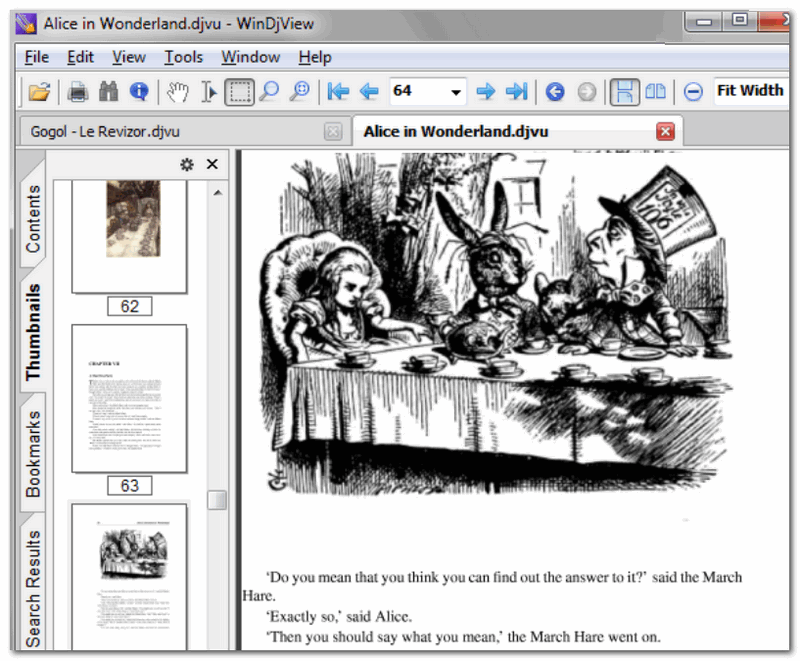
Главное окно программы WinDjView
WinDjView – одна из самых быстрых и компактных программ для просмотра этого формата. Очень удобно, что в ней реализована непрерывная прокрутка страниц, слева предусмотрена панель быстрого перемещения по документу (содержание).
Отмечу также наличие функции расширенной печати (позволяет настроить распечатку так, как нельзя сделать в аналогичном софте). Программа основана на свободно распространяемой библиотеке DjVuLibre.
- возможность открывать сразу несколько документов (с помощью вкладок, подобно браузеру);
- наличие полноэкранной версии (облегчает чтение документа);
- возможность создания закладок;
- возможность настроить контрастность, яркость, цветовую гамму и пр. для комфортного времяпровождения;
- экспорт странички в формат картинки (GIF, JPG и JPEG);
- поддержка русского и всех популярных версий Windows 7, 8, 10.
Sumatra PDF
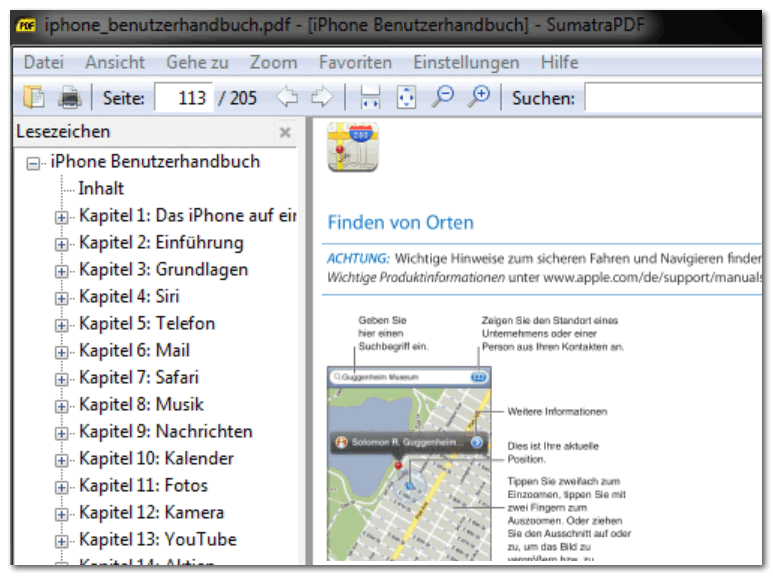
Чтение руководства по эксплуатации в Sumatra PDF
Очень удобная и компактная программа для просмотра всех популярных форматов электронных книг: PDF, DjVu, ePub, MOBI, XPS, CHM, CBZ и CBR. Вкупе с интерфейсом в стиле минимализма, низкими системными требованиями и простотой использования – делают ее одним из любимейших продуктов миллионов пользователей по всему Миру!
К тому же, Sumatra PDF полностью бесплатна, потребляет меньше памяти чем многие аналоги (скажем, Adobe Reader), не требует установки (можно носить с собой на флешке), поддерживает горячие клавиши, настройку отображения и т.д.
В общем, очень рекомендую к знакомству всем, кто еще не слышал об этом ПО.
Из минусов : могут быть некоторые проблемы при открытии старых DjVu файлов (видимо, все-таки, без штатного DjVu-ридера пока не обойдешься. ).
DjVuReader

DjVuReader – читаю книгу и пишу статью.
Несмотря на то, что эта программа давно не обновлялась, со своей задачей она справляется отлично! Ее основные преимущества:
- поддержка практически любых DjVu файлов;
- наличие бокового меню с содержание, эскизами и пр. – позволяет быстро перемещаться по документу;
- настройка яркости и контрастности изображения;
- низкие требования к ПК: особенно заметно при открытии больших файлах на слабых машинах;
- удобная навигация с помощью клавиатуры (можно не использовать мышку вообще!)
- маленький размер, нет необходимости в установке;
- поддержка русского, поддержка Windows XP, 7, 8, 10.
Из минусов (чисто на мой взгляд): нет плавной прокрутки страниц (привык я к этому очень).
Для создания DjVu (кодирование/декодирование)
DjVu Small
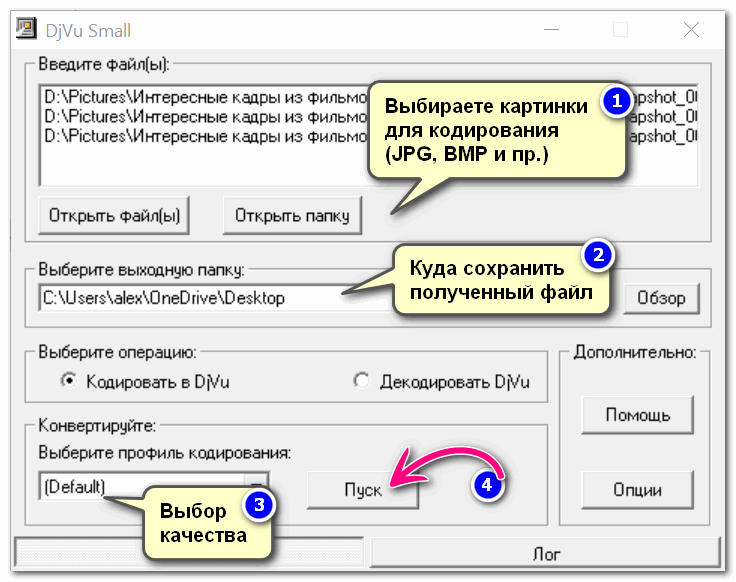
DjVu Small – как создать за 4 клика мышки файл DjVu
Это одна из самых простых программ для создания DjVu-файлов (из обычных картинок, с которыми все привыкли работать: TIF, JPG, BMP, GIF и PNG). Программа очень удобна, универсальна, работает практически во всех ОС Windows 98/NT/XP/7/8/10.
Отмечу, что программа может как сжимать одну или несколько картинок в DjVu (это называется кодированием ), так и разжимать (т.е. декодировать – получить/извлекать из DjVu картинки).
Программа не нуждается в установке. Поддерживает русский интерфейс.
Для сжатия картинок в DjVu в ней необходимо (см. скрин выше):
- открыть папку или файлы;
- выбрать папку, где будет сохранен полученный файл;
- выбрать качество (вот здесь довольно сложно дать конкретную рекомендацию, т.к. выбирать нужно исходя из исходного качества. Для начала я рекомендую выбрать вариант “Default”, если качество/размер файла не устроит – поменяете на отличный вариант);
- нажать кнопку “Пуск”.
DjVu DocExpress
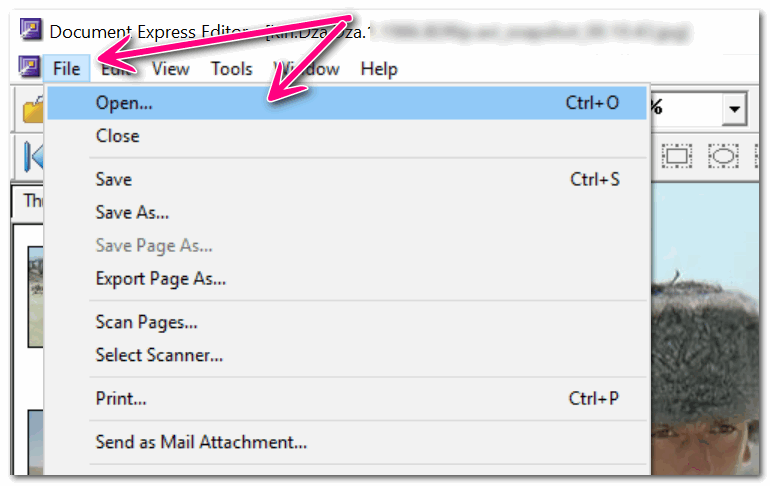
Очень мощная программа для создания и редактирования DjVu документов. Например, программа может перевернуть сразу все страницы на 90-80 градусов, создать ссылки на страницы внутри файла или на отдельные страницы в сети интернет.
Что касается создания в ней файла DjVu, то здесь все просто:
- сначала открываете одну картинку (любую). Используйте меню “File/Open” (см. скрин выше);
- далее щелкаете по картинке правой кнопкой мышки и в меню выбираете вариант “Insert Pages After” (т.е. вставить еще дополнительно картинки после этой). Выбираете сразу 10-20 (или сотню ) и добавляете в проект.
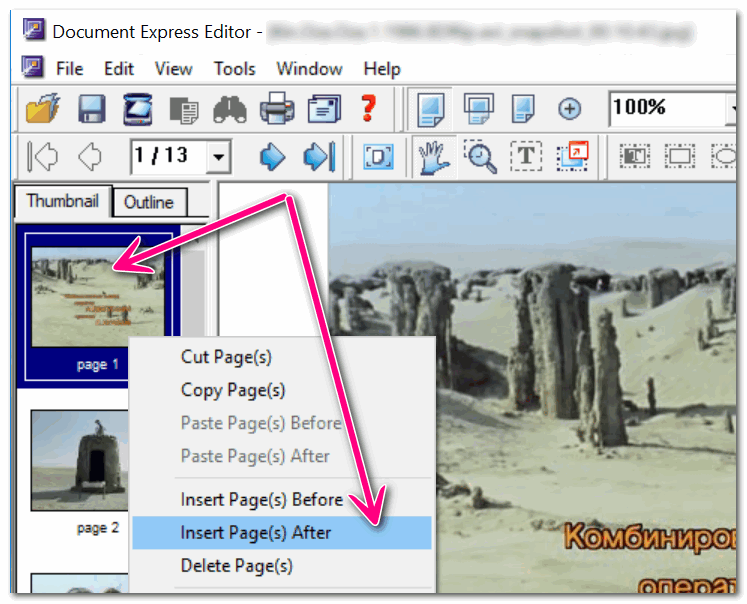
Вставка доп. картинок после этой
после чего сохраняете полученный файл (меню “File/Save as. “). Необходимо будет задать настройки (рекомендую выбирать качество не менее 300 DPI – а вообще, конечно, нужно попробовать несколько раз самостоятельно сохранить документ при разных настройках, чтобы “почувствовать” когда и в каких случаях что выбирать).
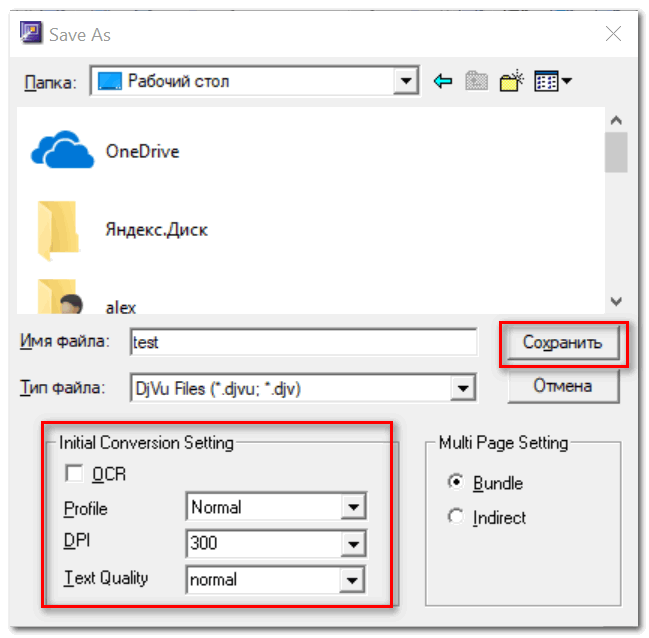
Задаем настройки и место сохранения
PdfToDjvuGUI
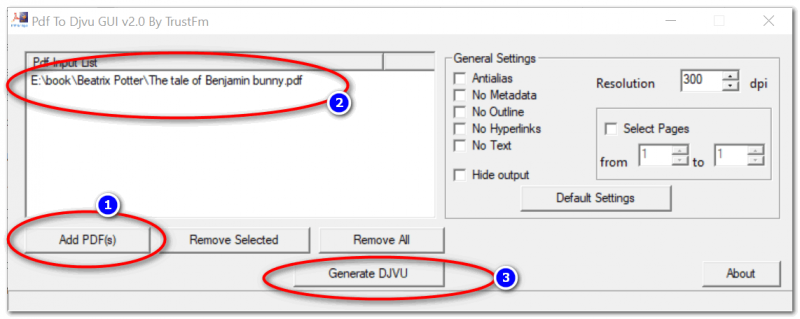
Одно из самых простейших решений – это PdfToDjvuGUI. Суть в том, что можно создавать DjVu не из картинок (как в предыдущих вариантах), а из PDF файла. В некоторых случаях это гораздо удобнее и быстрее.
Ремарка! Если вы не знаете как создать PDF файл, рекомендую вот эту статью (там несколько способов) : https://ocomp.info/kak-sdelat-pdf-fayl.html
После запуска программы, достаточно выбрать файл (кнопка “Add PDF”), а затем кликнуть по кнопке “Generate DjVu” (при необходимости задать настройки сжатия).
После чего запуститься автоматическое конвертирование файла (просто подождите пока “черное” окно будет закрыто). Файл DjVu будет создан в том же каталоге, в котором находился добавленный на конвертацию PDF.
Онлайн-сервисы конвертирования
Сейчас в сети довольно-таки много сервисов, предлагающих загрузить к ним файл и быстро его конвертировать в DjVu. Конечно, их вряд ли можно использовать для сканированных документов (все-таки, в них часто содержаться личные и корпоративные сведения). Но для примера, приведу парочку вариантов: